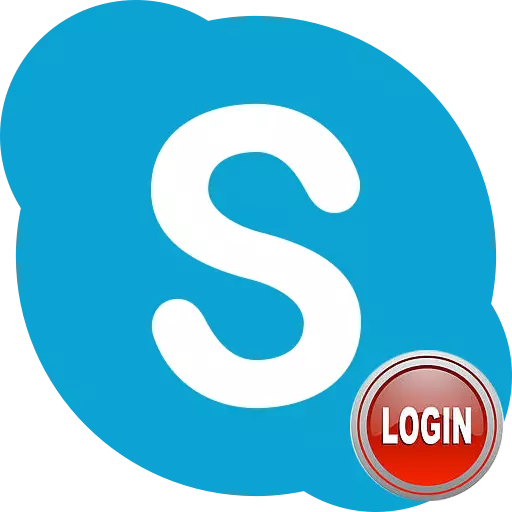
Prijavite se na Skype služi za dvije stvari: za unos vašeg računa i kao Nick putem kojih su drugi korisnici povezani s vama. Ali, nažalost, neki ljudi zaboravljaju svoju prijavu, dok drugi ne znaju što je to kada se od njih traži da daju svoje podatke za kontakt za komunikaciju. Da saznamo gdje se možete vidjeti u Skypeu.
Da biste unijeli svoj račun u Skypeu, na sreću, prijava ne smije uvijek ući. Ako ste se već prijavili na ovaj račun na određenom računalu, onda, najvjerojatnije, u sljedećem vremenu, kada pokrenete Skype program, automatski ćete ga ući, bez unosa prijave i lozinke. Trajat će do ručnog izlaza s računa. To jest, tako je tako, čak ni znajući ili se ne sjećam vlastite prijave, možete posjetiti račun.
Ali možda neće nastaviti nastaviti. Prvo, jedan dan, program još uvijek može zahtijevati da unesete prijavu i lozinku (kada idete s drugog računala, to će se dogoditi), i drugo, dok ne dostavite prijavu iz Skype-a, nitko od drugih korisnika ne može kontaktirati. Kako biti?
Treba napomenuti da, ovisno o specifičnom postupku vaše registracije, prijava može odgovarati vašem poštanskom sandučiću unesen tijekom registracije, ali ga ne može stati. Morate pogledati prijavu izravno u Skype programu.
Učite svoju prijavu u Skypeu 8 i više
Možete pronaći svoje korisničko ime u Skypeu 8 kao izravno zaobilazeći vaš račun i putem drugog profila ako ne možete ući na svoj račun. Zatim ćemo detaljno razmotriti svaku od ovih metoda.Metoda 1: Prikaz prijave Ovlašteni korisnik
Prije svega, razmislite o tome kako saznati prijavu dok ste na svom računu.
- Kliknite na avatar u gornjem lijevom kutu programskog sučelja.
- U prozoru Postavke koji se otvara, pronađite blok "Profil". Nalazit će se "Prijava u Skype". Nasuprot ove stavke prikazuje vašu prijavu.
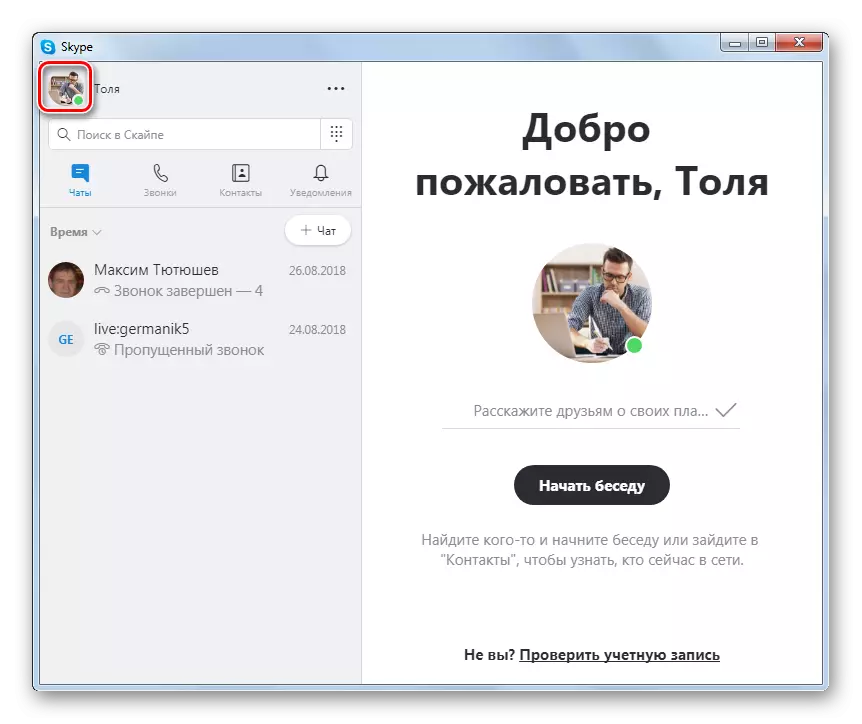
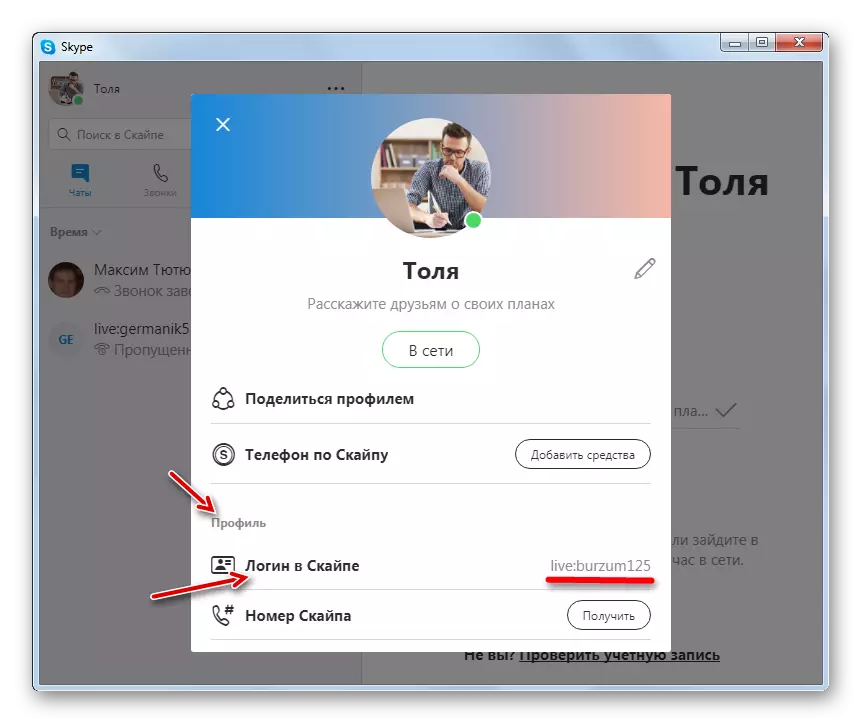
Metoda 2: Pogledajte prijavu iz drugog profila
Ako je nemoguće unijeti račun zbog gubitka prijave, možete pitati nekoga od prijatelja da ga gleda u vašem Skype profilu.
- Morate pronaći u chatu u lijevom dijelu prozora Skype, ime tog profila, informacije na kojima treba pregledati i kliknuti na njega s desnom tipkom miša. Na popisu koji se otvara, odaberite stavku "Vidi profil".
- U prozoru koji se otvara, morate se pomicati kotačić miša dok se ne pojavi blok "Profil". Kao iu prethodnom slučaju, ispred stavke "Prijava u Skype" bit će željene informacije.
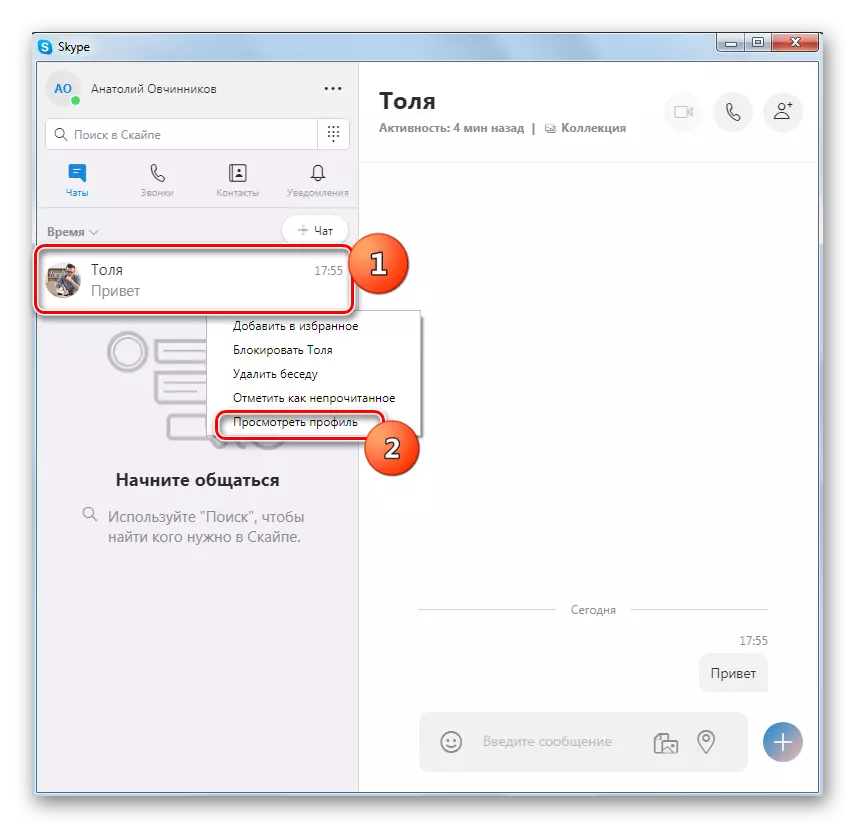
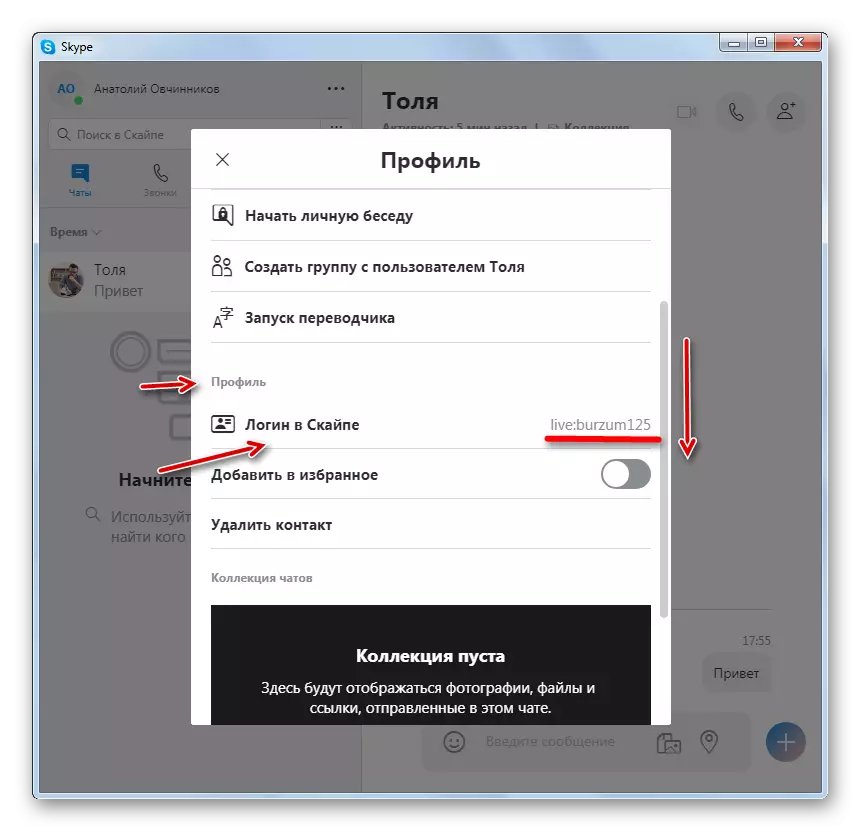
Učite svoju prijavu u Skype 7 i ispod
Slični načini, možete saznati svoju prijavu i skype 7. Osim toga, postoji dodatna akcijska opcija koja će vam pomoći da znate potrebne informacije putem Windows Explorera. Sve ove metode će ići u nastavku.Metoda 1: Prikaz prijave Ovlašteni korisnik
- Neki korisnici pogrešno misle da je ime prikazano u gornjem lijevom kutu prozora aplikacije, a tu je i prijava, ali nije. Može se podudarati s prijavom, ali ne nužno. Da biste saznali svoju prijavu, kliknite na ovo ime.
- Prozor se otvara s informacijama o vašem profilu. U retku "Računi" i naziv vaše prijave će se nalaziti.
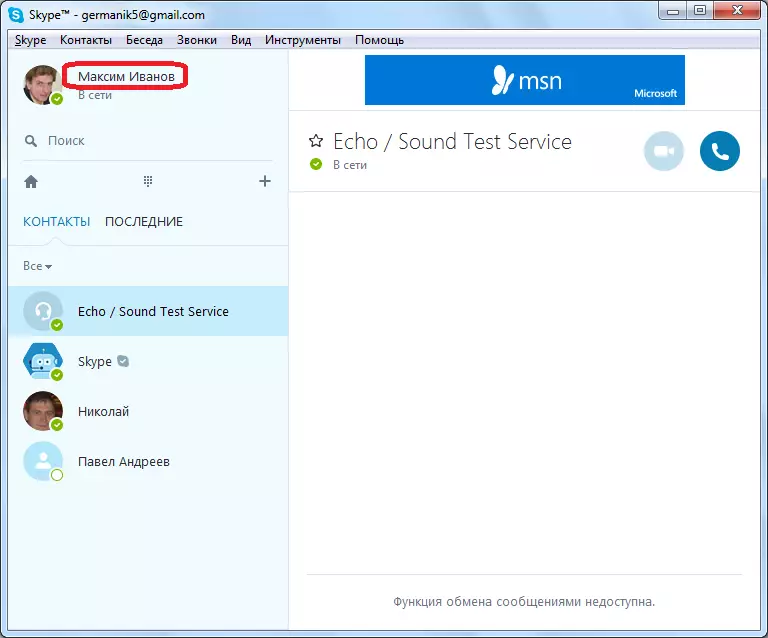
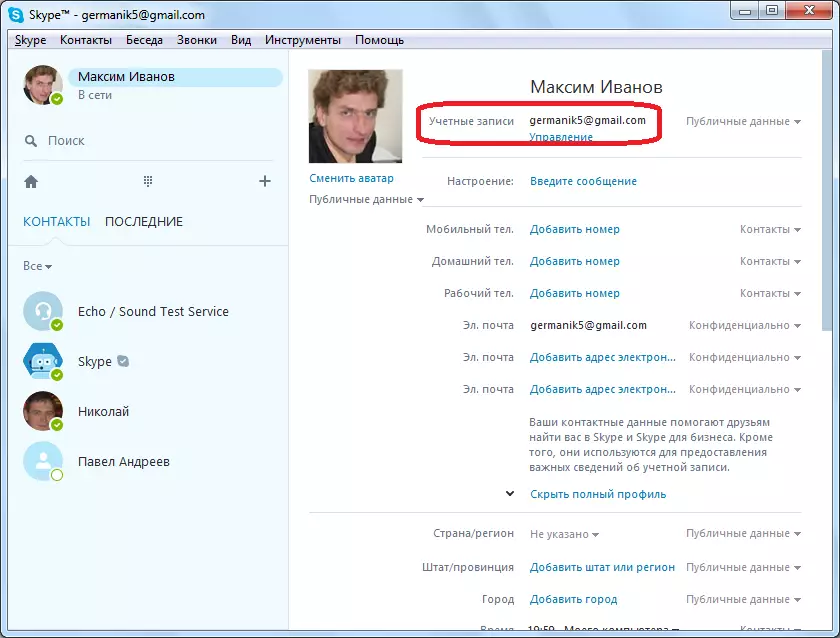
Metoda 2: Kako saznati prijavu Ako unos nije moguć?
Ali što učiniti ako ste već naišli na problem i ne mogu se prijaviti na svoj račun u Skypeu, jer se ne sjećate imena računa? U tom slučaju postoji nekoliko rješenja rješenja.
- Prije svega, možete pitati bilo koji od vaših drugova koji su dodani u Skype kontakte, pogledajte svoju prijavu tamo. Ovaj drug može učiniti klikom na desnu tipku miša u skladu s vašim imenom u kontaktima i odabirom stavke "Prikaz osobnih podataka" s otvorenog popisa.
- U prozoru osobnih podataka koji se otvara, vidjet će vaše korisničko ime u nizu "Skype".
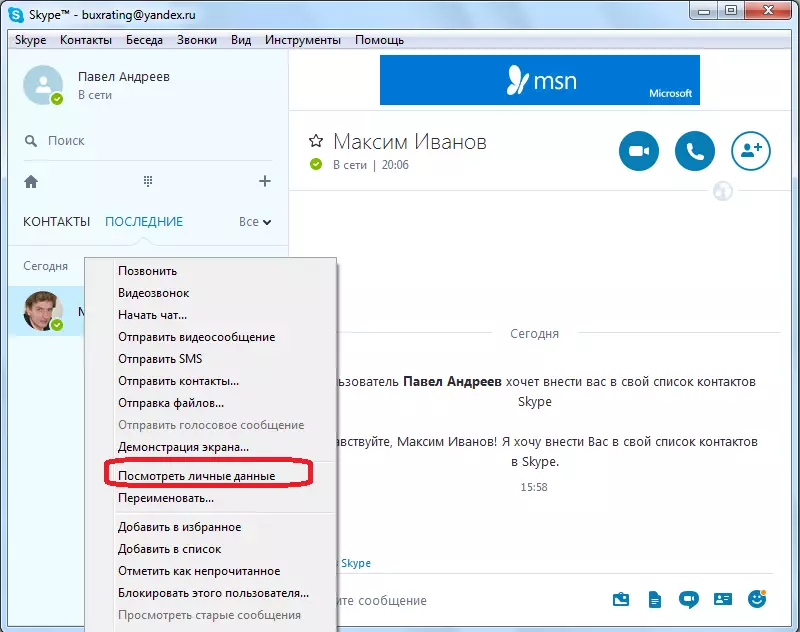
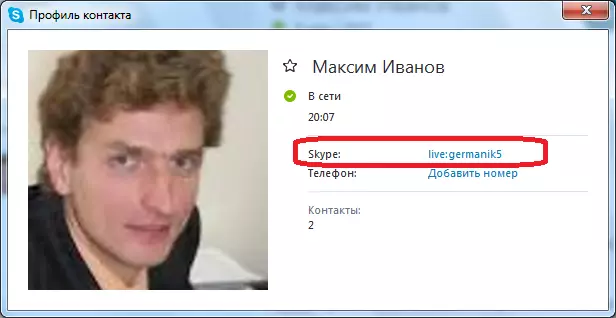
Ali ova metoda će samo pomoći ako možete kontaktirati one ljude koji su navedeni u kontaktima. Ali što učiniti ako ste uvijek podržali komunikaciju samo kroz Skype? Postoji način da saznate prijavu i bez privlačenja trećim osobama. Činjenica je da kada korisnik prvi put uđe na određeni račun u Skypeu, mapu se formira na tvrdom disku računala u posebnom imeniku, naziv koji je naziv računa koji je prikazan. U ogromnoj većini ova mapa je pohranjena na sljedećoj adresi:
C: Korisnici (Windows Naziv) AppData roaminga
To jest, doći do ovog direktorija, morat ćete umetnuti svoje korisničko ime u sustav Windows u ovaj izraz i vozite ga u adresni niz "Explorer".
- Ali, postoji jednostavniji i univerzalni način. Kliknite na tipkovnicu kombinaciju Win + R ključeva. Otvara prozor "Run". Ulazimo u izraz "% appdata% skype", i pritisnite gumb "OK".
- Nakon toga pomičemo se u direktorij u kojem se mapa pohranjuje s Skype računom. Međutim, takve mape mogu biti donekle ako je program došao s raznih računa. Ali što sam vidio svoju prijavu, još ga se morate sjetiti, čak i među nekoliko drugih predmeta.
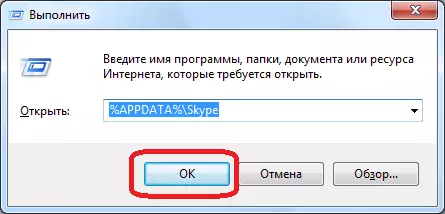
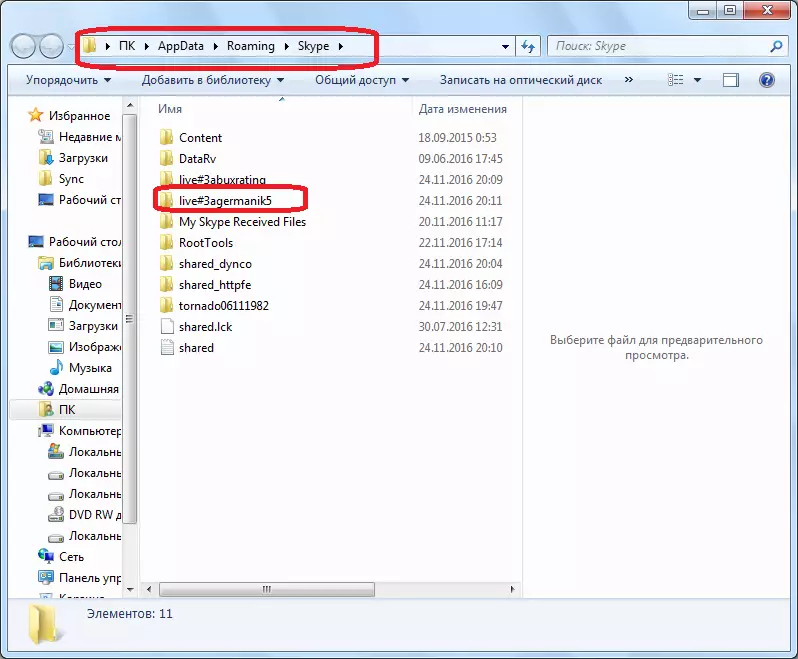
No, obje gore opisane metode (pristup prijatelju i pregledavanju imenika profila) prikladni su samo ako se sjećate zaporke. Ako se ne sjećate lozinke, onda vam jedno znanje o prijavi neće vam pomoći sa standardnim načinom da uđete u Skype račun. No, iu ovoj situaciji postoji izlaz ako se sjećate telefona ili adrese e-pošte koja je unesena tijekom registracije u ovom programu.
- U obliku prijave u Skypeu u donjem lijevom kutu prozora kliknite na natpis "Ne mogu se prijaviti na Skype?".
- Nakon toga, preglednik postavljen po defaultu će početi, koji će otvoriti web stranicu na kojoj možete proizvesti postupak oporavka lozinke i prijaviti se na standardni način, navodeći adresu e-pošte ili telefona uveden tijekom registracije.
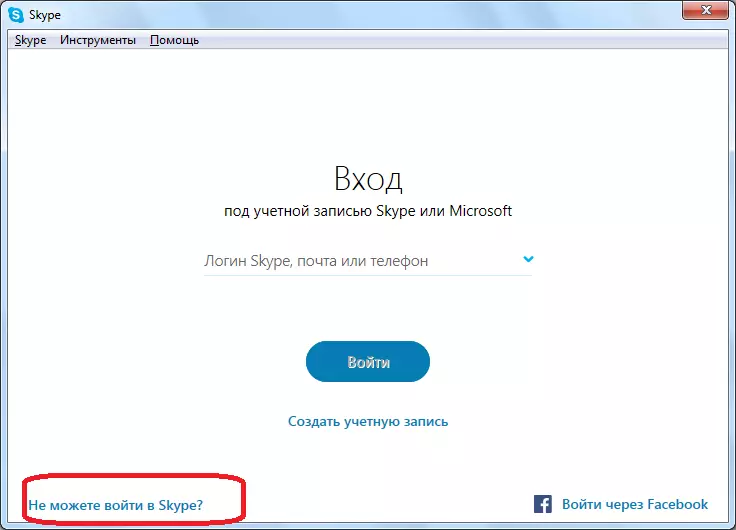
Mobilna verzija Skype-a.
Ako želite koristiti mobilnu verziju Skype-a, pristupačne i na IOS-u i na Androidu, onda možete prepoznati svoju prijavu u njemu na isti način kao u ažuriranom PC programu s vlastitim ili nečijim profilom.Metoda 1: Vaš profil
U slučaju da ste prijavljeni u mobilnom Skypeu, nećete saznati prijavu s vlastitog računa.
- Pokrenite aplikaciju i dodirnite ikonu vašeg profila koji se nalazi u središtu gornje ploče, iznad blokova "Chats" i "Favoriti".
- Zapravo, u prozoru profila ćete odmah vidjeti svoju "prijavu u Skypeu" - bit će naznačeno nasuprot istog imena.
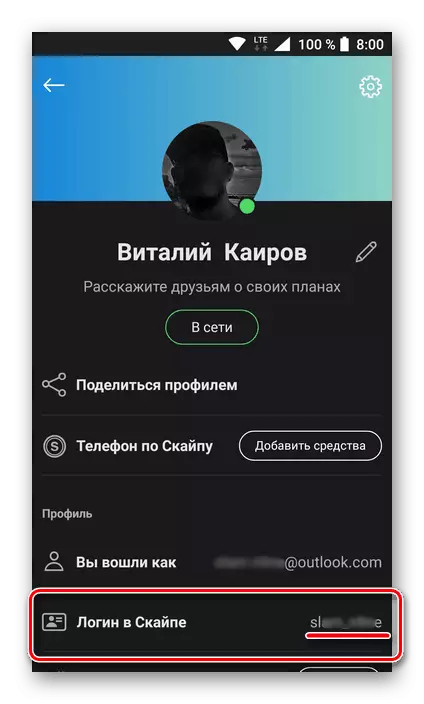
Bilješka: Obratite pozornost na niz "Prijavljeni ste kao" gdje je e-pošta naznačena. Ova adresa je vezana za Microsoft račun. Znajući to, možete se prijaviti na Skype, čak i ako ste zaboravili prijavu - samo unesite poruku umjesto, a zatim zaporku odgovara tome.
- To je samo samo što možete saznati svoju prijavu u Skypeu. Zapamtite ga i bolje zapišite, kako ne biste zaboravili kasnije.
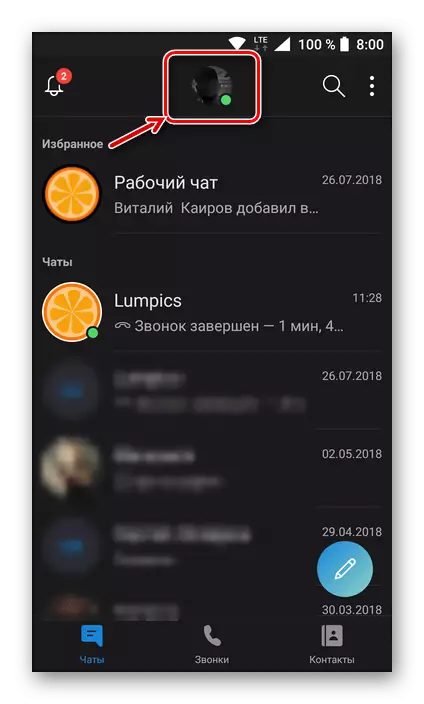
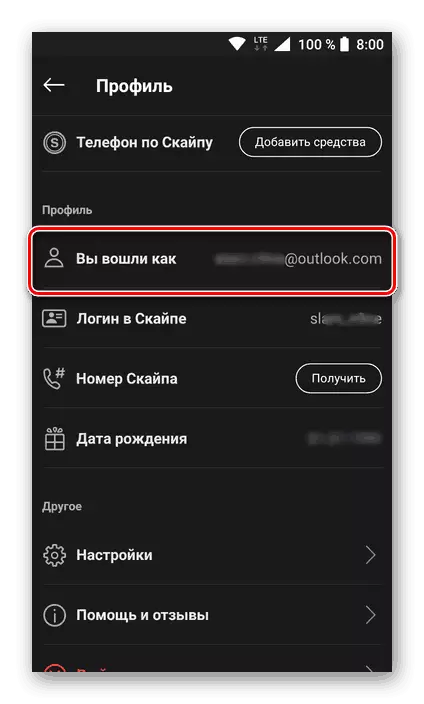
Metoda 2: Profil prijatelja
Očito, mnogo češće se korisnici pitaju o tome kako saznati svoju prijavu u Skypeu kada se jednostavno ne sjećate i stoga ne mogu biti prijavljeni u Dodatku. U tom slučaju, jedina stvar koja se može učiniti je tražiti pomoć bilo kojoj osobi s vašeg popisa kontakata, s kojima negdje podržavate komunikaciju negdje osim Skype - zamolite ga da vide vašu prijavu u ovom programu.
Bilješka: Ako znate svoju e-poštu i lozinku s Microsoftovog računa, pokušajte koristiti ove informacije za autorizaciju u Skype - tvrtka za razvojne programere dugo je kombinirala ove profile.
- Dakle, osoba koja imate u kontaktima Skype mora pronaći chat s vama (ili samo pronaći svoje ime u adresaru) i dodirnite ga.
- U odgovarajućem prozoru koji se otvara, morate kliknuti na svoje ime u Skype, koji se nalazi na vrhu.
- Otvoreni blok s informacijama o profilu treba biti lagano zalupiti do odjeljka "Profil". Željene informacije prikazat će se nasuprot natpisu "Prijava u Skype".
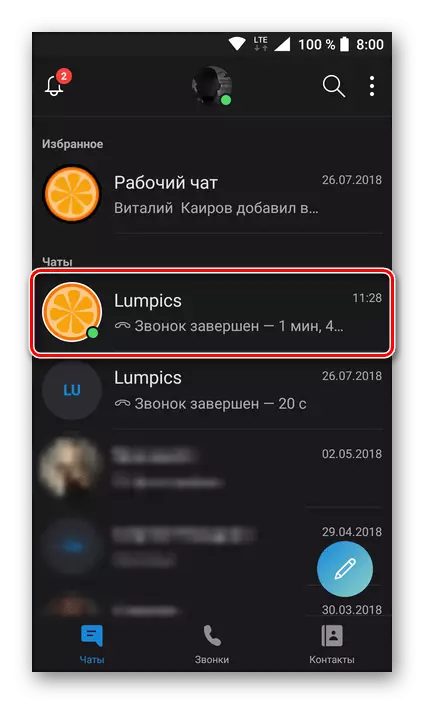
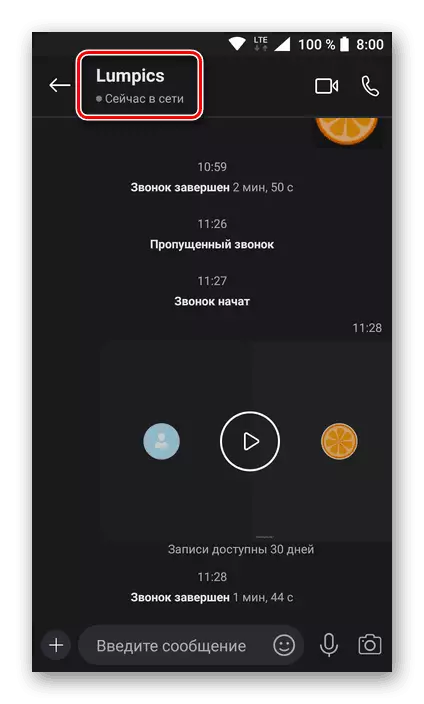
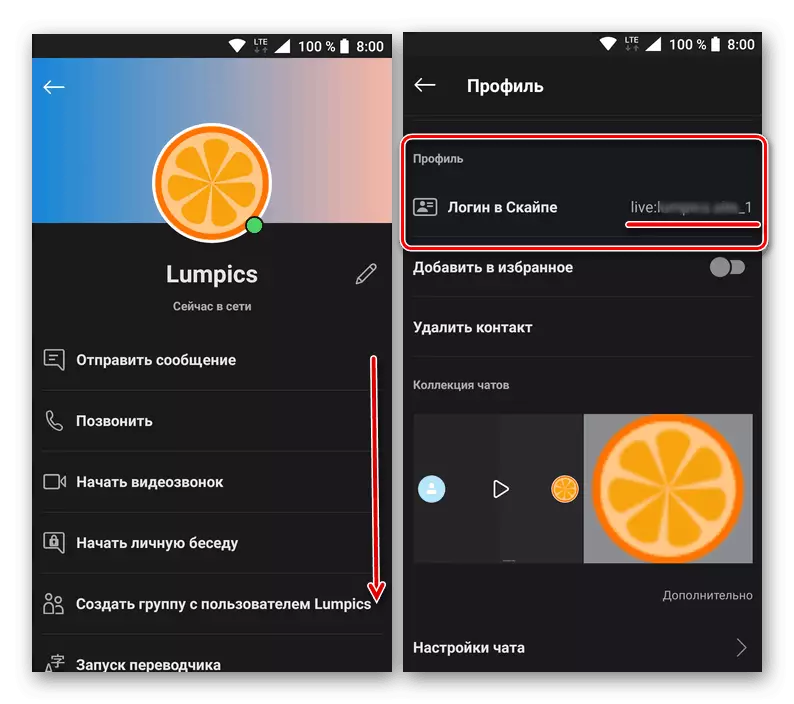
Bez obzira jeste li ovlašteni u Skype računu ili ne, kako biste saznali prijavu iz njega, samo trebate otvoriti particiju s informacijama o profilu. Nema drugih opcija za primanje te informacije, ali kao alternativa kada nije moguće prijaviti se u aplikaciju, možete ga pokušati unijeti pod Microsoft račun.
Zaključak
Kao što možete vidjeti, postoji dosta načina da saznate svoju prijavu ako to ne znate ili zaboravili. Izbor određenog načina ovisi o tome koji ste jedna od tri situacije: možete otići na račun; Ne mogu ići na račun; Osim prijave, lozinka je također zaboravila. U prvom slučaju, zadatak je riješen osnovni, a potonji je najteže.
